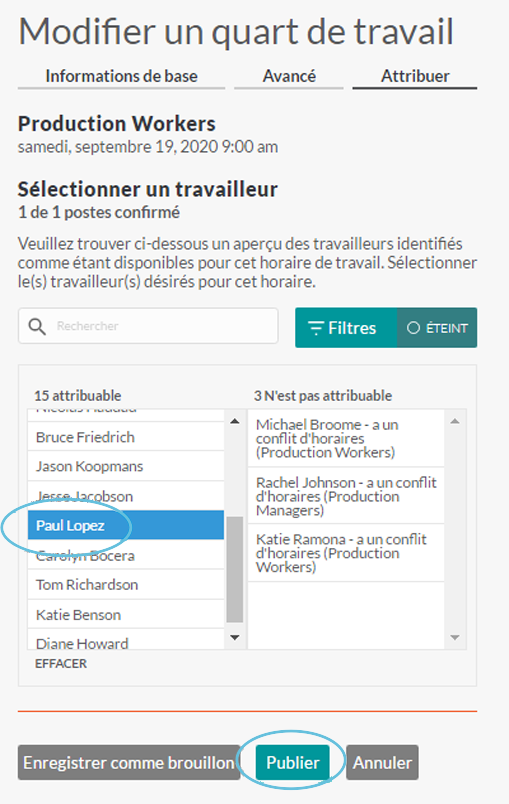Attribution des quarts de travail : Nouvelle interface utilisateur
*Certains sites Shiftboard utilisent actuellement la nouvelle interface. Si vous n’avez pas encore accès à la nouvelle interface, continuez de vous reporter à notre documentation de support existante.
Aperçu
Il y a plusieurs façons d’affecter des personnes à des quarts de travail. Vous pouvez les attribuer lors du téléversement en bloc ou à tout moment de votre flux de travail de planification. Voici comment vous pouvez attribuer des quarts en fonction de votre flux de travail.
- Attribuer un quart de travail au moment où un quart est créé (voir Ajouter des quarts de travail)
- Attribuer un quart de travail tout en apportant d’autres modifications à un autre (voir Modifier des quarts de travail)
- Attribuer des quarts de travail groupés à l’aide de l’outil Attribution en bloc voir Modifier en bloc)
- Affecter des personnes à partir d’une liste d’inscription (voir Listes d’inscription)
- Attribuer des quarts de travail à partir de la page Détails du quart de travail. Cette méthode est couverte dans le présent article.
Comment attribuer des quarts de travail à partir de la page Détails du quart de travail
Lorsque vous êtes prêt à remplir un quart de travail ou à occuper plusieurs postes sur le même quart de travail, il faut accéder au calendrier (Calendrier > Quarts de travail), puis cliquer sur un quart de travail disponible pour afficher les détails de ce quart de travail :
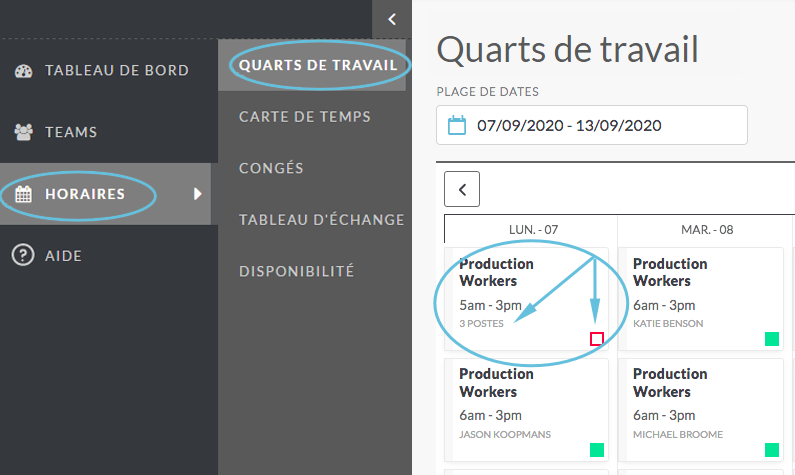
Pour attribuer un quart de travail, il faut cliquer sur Attribuer le quart de travail :
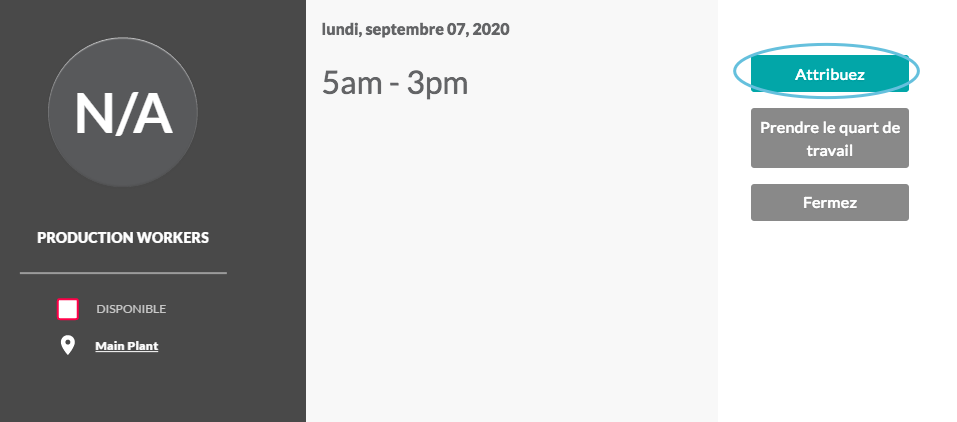
La page Modifier le quart de travail s’ouvre sur l’onglet de Phase d’attribution et indique le nombre de quarts de travail pouvant être attribués :
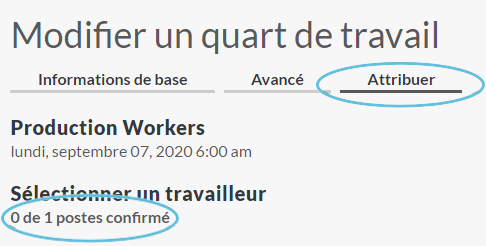
Pour attribuer un quart de travail, il faut sélectionner une ou plusieurs personnes dans la liste déroulante, puis cliquer sur Publier :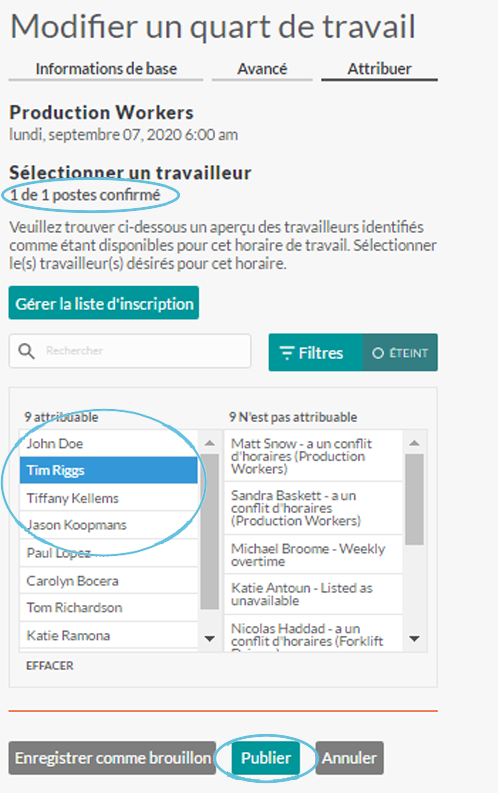
Choisir si vous souhaitez informer les personnes de leur affectation au quart de travail. Ajouter un message (facultatif). Puis cliquer sur Publier :
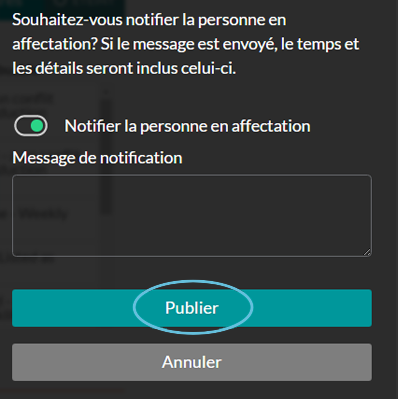
Utilisation des filtres pour modifier la liste d’attribution
Lorsque vous attribuez des quarts de travail, utilisez le filtre pour modifier la liste des personnes pouvant être affectées aux quarts. Vous pouvez filtrer par droits d’accès, modifier le profil, annuler la vérification des conflits, etc.
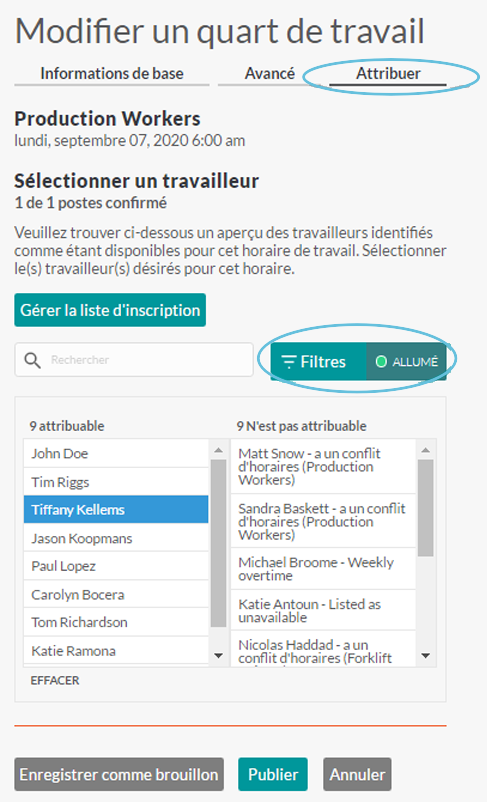
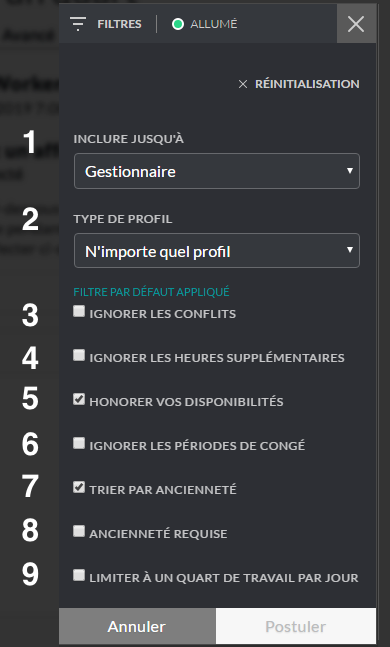
- Inclure jusqu’à : en sélectionnant parmi les options de la liste déroulante, vous pouvez choisir les personnes à inclure dans votre liste d’attribution. Vous pouvez inclure jusqu’à :
- Travailleur (travailleurs/talents uniquement)
- Coordonnateur (travailleurs/talents et coordonnateurs)
- Gestionnaires (tout le monde y compris les gestionnaires)
- Type de profil : cette liste déroulante vous permet de filtrer la liste d’attribution en fonction du type de profil.
- Ignorer les conflits : Shiftboard affiche implicitement les personnes disponibles pour un quart de travail (ceci prévient les doublons). Toutefois, il y a parfois des cas où vous devez faire une réservation double pour une personne. En cochant l’option Ignorer les conflits, vous remplacez le paramètre par défaut.
- Ignorer les heures supplémentaires : dans certains cas, vous devrez peut-être autoriser les heures supplémentaires. En cochant l’option Ignorer les heures supplémentaires, vous pouvez remplacer les paramètres par défaut.
- Honorer la disponibilité : pour chaque site, Shiftboard suppose que tout le monde est disponible pour travailler ou occupé, ce qui est déterminé par les paramètres du site. Chaque personne peut alors modifier sa disponibilité pour contredire les paramètres du site :
- Si les paramètres du site supposent que tout le monde est disponible pour travailler, les utilisateurs peuvent définir les heures où ils sont occupés.
- Si les paramètres du site supposent que tout le monde est occupé, les utilisateurs peuvent définir les heures où ils sont disponibles pour travailler. Important : Dans ce cas, les personnes doivent saisir de manière proactive les heures auxquelles elles sont disponibles, sinon elles ne figureront pas dans la liste d’attribution.
Lorsqu’il est activé, le filtre Honorer la disponibilité vérifie ces informations et n’inclut que les personnes disponibles dans la liste d’attribution.
- Ignorer les congés : lorsque ce filtre est activé, les personnes bénéficiant de congés approuvés sont répertoriées dans la liste de personnes pouvant être affectées à un quart de travail.
- Trier par ancienneté : lorsque ce filtre est activé, les personnes apparaissent dans la liste d’attribution en fonction de leur date d’embauche.
- Exiger l’ancienneté : lorsque ce filtre est activé, seuls les personnes dont la date d’embauche est associée à leur compte apparaîtront dans la liste d’attribution. Ces paramètres permettent aux gestionnaires d’attribuer des quarts aux personnes les plus anciennes.
- Limiter à un seul quart de travail par jour : la sélection de cette option limite les choix disponibles aux personnes qui ne travaillent pas sur des quarts de travail débutant ce jour.
Comment réattribuer un quart de travail à partir de la page Détails du quart de travail
Dans le calendrier (Calendrier > Quarts de travail), cliquer sur n’importe quel quart de travail attribué pour afficher les détails de ce quart :
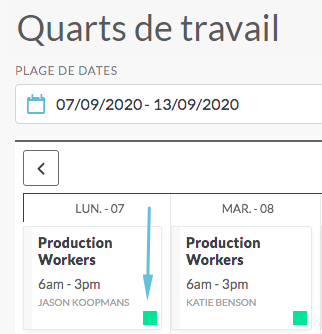
Pour réattribuer un quart de travail, cliquer sur réattribuer :
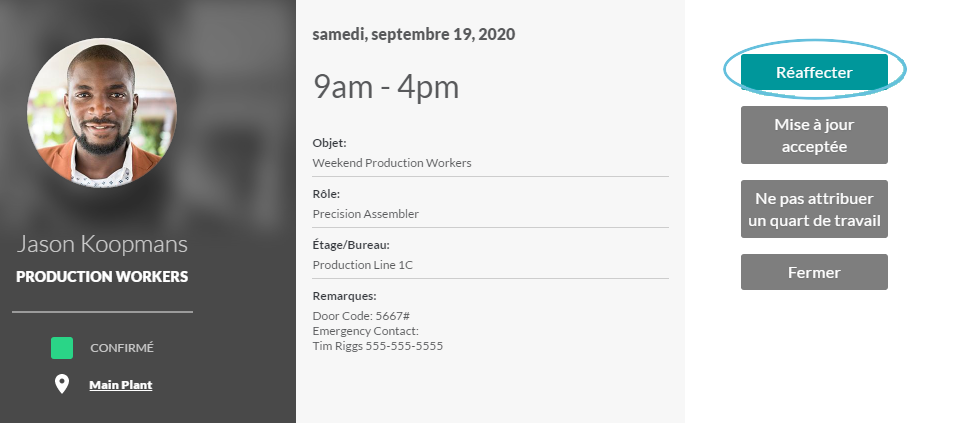
La page Modifier le quart de travail s’ouvre sur l’onglet de Phase d’attribution :
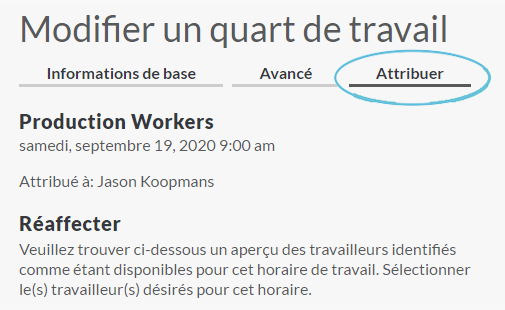
Pour réattribuer le quart de travail, il faut sélectionner une personne à affecter, puis cliquer sur Publier :